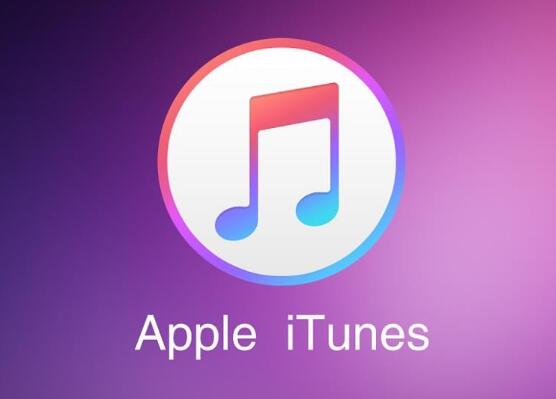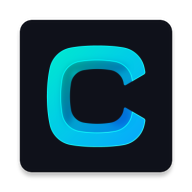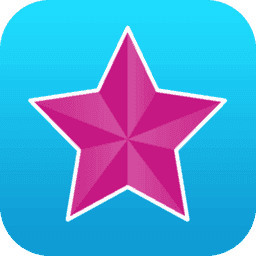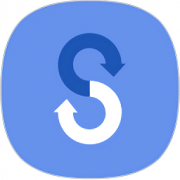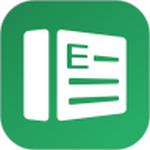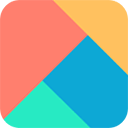iTunes打不开怎么回事 itunes连接苹果手机详细步骤
- 作者:bjer
- 来源:2541下载
- 时间:2023-05-10 11:31
现在很多iPhone用户在听歌时都会使用到苹果应用中的itunes,在itunes不仅有可以在线播放各种音乐,还支持用户将音乐下载到手机本地。最近很多用户在打开itunes的时候出现无法打开的情况,重启后还是无法开启,这是怎么回事呢?如何解决?下面2541下载站为大家带来itunes打不开有效方法,出现上述情况的朋友可以下面的方法解决即可。

itunes打不开怎么回事
方法一:
1、看看是不是已经启动了,我们在“任务管理器”中找到applemobileDeviec.exe进程,按ctrl del shift即可打开,如下所示。
2、如果不行我们可以在电脑中把itunes卸载掉。卸载完成后,打开itunes软件安装包重新安装软件。
方法二:其他解决办法
1.itunes打不开一般是quicktime player和其他视频播放软件有冲突,这样就没法解决了,要不把你电脑里的其他播放软件卸载,要不就重新下载itunes和quicktime这样就解决了
2.手机已经处于恢复状态了。你这个时候可以试试按住锁屏键 Home键重启试试能不能正常启动机器。若果不能,USB连接电脑,打开电脑itunes,按照弹出的窗口执行更新或还原程序吧
itunes连接苹果手机步骤
具体步骤如下:
1.通过苹果官网下iTunes最新版的安装包,然后双击打开安装包;
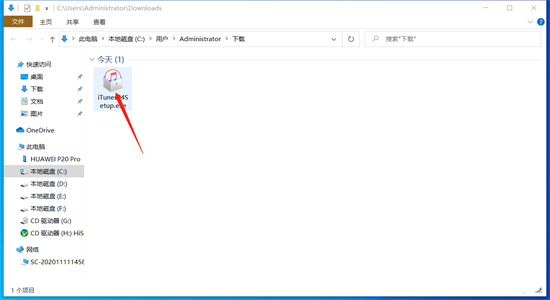
2.出现iTunes安装界面后,点击“下一步”即可进入安装步骤;
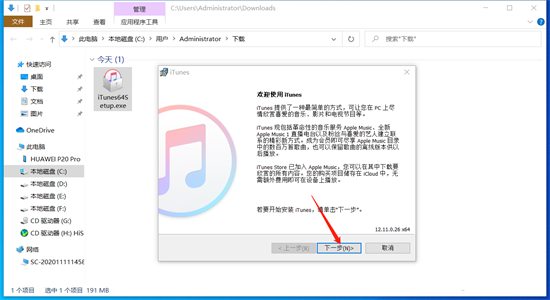
3.在“安装选项”窗口点击“安装”,程序会自动完成安装过程;
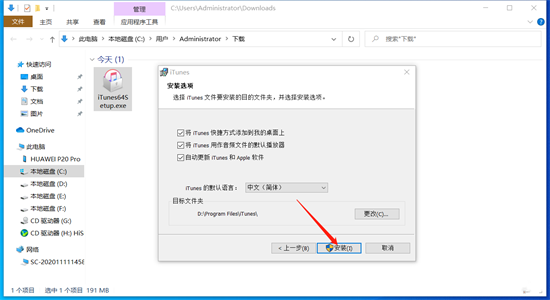
4.安装结束后,点击“结束”按钮,安装程序在退出后会自动运行iTunes;
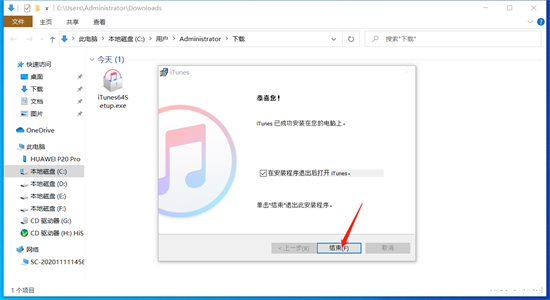
5.iTunes运行后,使用数据线将iPhone与电脑连接,iTunes会弹出对话框询问“您要允许这台电脑访问此iPhone上的信息吗?”,这里点击“继续”;
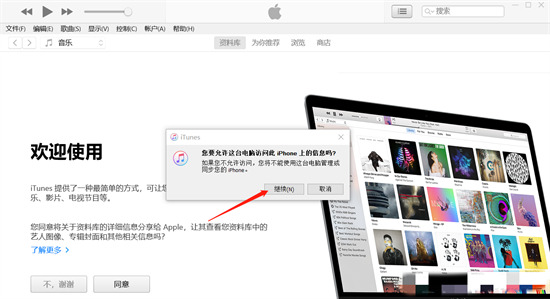
6.同时手机端弹出对话框询问“要信任此电脑吗?”,这里需要点击“信任”;
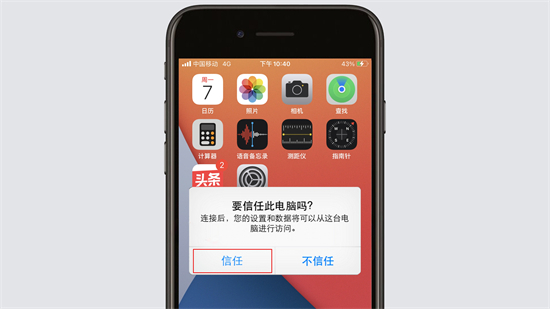
7.此时iPhone与电脑已经完成连接,iTunes会弹出欢迎界面,点击“继续”;
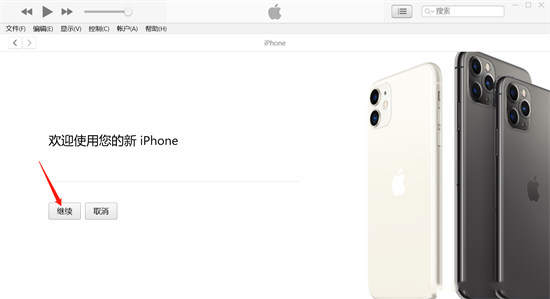
8.然后点击iTunes菜单栏下方的手机图标;

9.这时便可通过电脑使用iTunes为iPhone执行系统更新、系统修复、备份等操作。
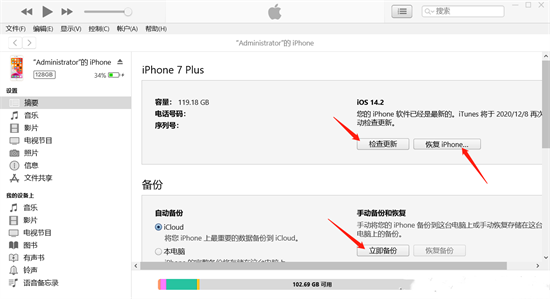
iTunes使用技巧
1.编辑歌曲信息
在 iTunes 的「歌曲信息」窗口中可以查看和编辑许多歌曲信息。这里挑一些个人感觉比较实用的说说看。
歌词
去年的 Apple Music 更新已经为曲库中的许多歌曲自动匹配歌词,但是仍然有很大一部分歌曲是无可用歌词的。其实,歌词可以通过在 iTunes 中编辑歌曲信息手动添加,只需要在编辑歌曲信息的时候选择自定歌词就可以粘贴自己想要的歌词了。歌词会自动在其他设备上出现并显示。
在 iTunes 中添加自定义歌词
专辑封面
有时候从买回来的 CD 导入 iTunes 的音乐会缺失专辑封面,也可以通过编辑歌曲信息来添加自定义的封面。
针对单个歌曲的设置
在「歌曲信息」窗口的「选项」选项卡中可以进行好几项设置,包括歌曲开始播放和停止播放的时间戳、是否记住上次播放位置、是否在随机播放中跳过、音量调整以及均衡器设置。
自定义专辑封面、歌词与歌曲选项
这些信息编辑后都会通过 iCloud 自动同步到所有使用该账户登录 Apple Music 的设备上,编辑一次就可以在各类平台同步。
2.创建智能播放列表筛选想要的音乐
智能播放列表是通过用户设置条件来自动筛选音乐的播放列表。随着用户对于歌曲信息作出的某些改变,列表也会随之更新。智能播放列表可以通过依次选择「文件」- 「新建」-「新建智能播放列表」来创建。
在这里用户可以通过添加规则来筛选自己 Apple Music 中的音乐,从演唱者、是否标记为「喜爱」到播放次数甚至是每分钟节拍数都可以作为筛选的条件(其实有点像在 Excel 里做筛选)。
制作一个智能播放列表
例如,我想把自己曲库中所有 Lady Gaga 演唱的、并且是标记为「喜爱」的歌曲筛选出来,就只需要选择「艺人包含 Lady Gaga」且「已标记为喜爱」作为筛选条件,就可以得到想要的结果。
同样的,用户创建的智能播放列表也会通过 iCloud 在在所有平台上同步,并且规则的更新以及列表的更新也同样会同步。
3.灵活的播放控制方式
在 Mac 上控制 iTunes 正在播放的音乐,除了可以利用 Touch Bar 或者键盘上的播放控制按钮外,还可以通过通知中心的 iTunes 小部件来进行。这里有两个小部件,一个是「iTunes」,另一个是「正在播放」。其中,「iTunes」 小部件只显示当前 iTunes 正在播放的音乐、视频;而「正在播放」小部件则会显示 Mac 上当前正在播放的任何内容 —— 无论是 iTunes、QuickTime 还是第三方应用。
「今天」视图中的小工具
如果当前 iTunes 处于后台的状态,在歌曲切换的时候 Mac 上会出现一条通知,显示专辑封面、歌手和歌名。如果不想听这首歌,可以鼠标移动到通知上点击「跳过」,便会开始播放下一首歌曲。
Mac 上的歌曲切换通知
在 iTunes 的乐曲库界面点击专辑封面则会将 iTunes 转入播放控制的模式,在这里可以控制播放、查看歌词、待播清单和历史记录。
正在播放的音乐控制
4.利用好 iCloud 音乐库的功能
打开自动下载:如果储存空间足够大,我很推荐将音乐自动下载打开。这样,当从某个设备上将歌曲添加到 iTunes 资料库时,其他设备(这里指 iOS 移动设备,或者 iTunes 在后台工作的 Mac 或者 PC)也会自动在后台开始下载这首歌曲。在网络连接不好的时候,这样可以节省很多加载歌曲的时间。
iOS 与 iTunes 中的自动下载开关
添加其他音乐文件:通过其他途径下载或购买的数字音乐也可以通过添加进入 iCloud 音乐资料库来同其他设备同步,将下载的音乐文件拖拽进入资料库即可。这里推荐添加后完善音乐信息(可以看一看 Tip 1),使得资料库更加整齐。
5.按照你想要的方式打印你的歌单
利用 iTunes 打印歌曲库列表
使用 iTunes 也可以方便地将自己目前音乐库中的音乐列表打印出来。依次选择「文件」-「打庸,按照提示操作就可以啦~可以用专辑封面、歌曲列表和专辑的形式打印(当然利用 macOS 自带的 PDF 功能也可以方便地导出一份电子文档)。
至于具体在打印的列表中体现哪些信息,可以直接在音乐库的窗口中编辑各栏信息,在打印前选择「自定」模式即可。
关于iTunes打不开的有效解决方法的就分享到这里了,希望可以给大家带来帮助,如果你还想了解更多关于itunes的使用教程,可以进入2541下载站查询了解。